8 програм для Android для створення нотаток прямо на головному екрані

Якщо ви шукаєте швидкий спосіб робити нотатки на телефоні Android, найкращим вибором стануть віджети на головному екрані.

Якщо ви шукаєте швидкий спосіб робити нотатки на телефоні Android, найкращим вибором стануть віджети на головному екрані. Ось найкращі програми, які дозволяють писати нотатки прямо з головного екрана, не відкриваючи їх.
1. Йот
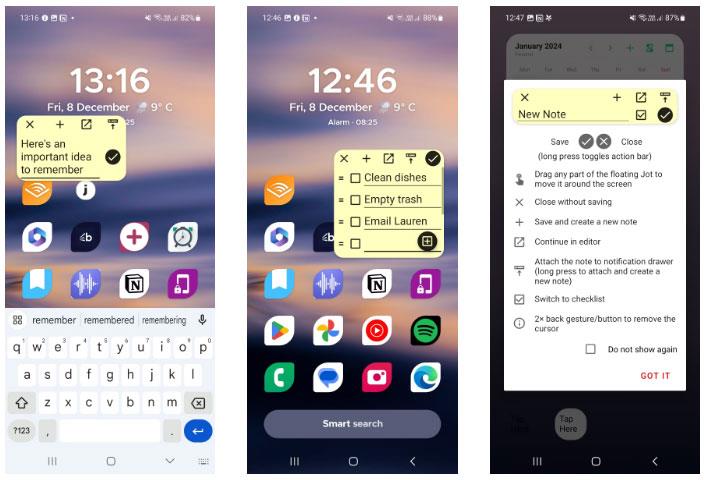
Йот
Jot – це програма, створена для того, щоб ви могли писати нотатки будь-де, незалежно від того, яка програма запущена. Ви можете запустити плаваючий блокнот із панелі швидких налаштувань (після короткого процесу налаштування) або скористатися віджетом панелі запуску.
Завдяки інтуїтивно зрозумілим елементам керування програмою ви можете легко перетягувати нотатки на головному екрані. Перехід на інші екрани не закриває блокнот, тож ви можете робити нотатки, щоб вас не турбували. У плаваючому вікні блокнота ви також знайдете опції для збереження та видалення нотаток, відкриття нотаток у редакторі та перетворення нотаток у контрольні списки. Ви також можете закріпити нотатки на панелі сповіщень.
Щоб допомогти впорядкувати ваші нотатки, Jot пропонує папки та параметри сортування. Це допоможе очистити ваші ідеї після створення нотаток на головному екрані. Jot перетворює номери телефонів, адреси електронної пошти та письмові Інтернет-адреси на посилання, які допомагають швидко отримати доступ до інформації. Маючи кілька способів запуску плаваючого вікна нотаток, Jot пропонує чудове рішення для миттєвого створення нотаток будь-коли та будь-де.

Напишіть зараз
Write Now, як випливає з назви, мінімізує відволікання, тож ви можете записувати ідеї швидше. Його основна функція, NowPad, діє як плаваюче вікно, де ви можете робити нотатки прямо з головного екрана. Просто ввімкніть дозвіл «Дисплей поверх інших програм» і готово.
Під час налаштування ви можете налаштувати дію тригера для створення плаваючого блокнота. Цю дію можна виконати будь-коли. Write Now дозволяє регулювати положення та площу зони тригера, щоб запобігти випадковому проведенню.
Мінімалістичний інтерфейс програми робить її чудовою, простою програмою для створення нотаток для вашого телефону Android. Є ряд додаткових інструментів, зокрема кнопка зміни розміру та параметр «Вибрати все» для контрольних списків. Для додаткової конфіденційності ви можете встановити пароль, щоб захистити вашу інформацію. Окрім основних функцій, Write Now також пропонує різноманітні функції, які допоможуть вам керувати своїми нотатками.

Віджет Sticky Notes
Sticky Notes Widget — ідеальна програма для швидкого перегляду нотаток. Ця програма дозволяє писати нотатки з головного екрана та закріплювати їх у будь-якому місці. Коли ваш розум переповнений інформацією, ви можете додавати більше нотаток на головний екран і редагувати їх у будь-який час.
Щоб створювати та редагувати нотатки, спочатку потрібно знати, як додавати віджети на свій пристрій Android. Після розміщення віджета просто торкніться його, щоб додати примітку, або натисніть і утримуйте, щоб змінити розмір віджета.
Віджет Sticky Notes Widget пропонує безліч налаштувань, щоб ви могли стилізувати свої нотатки на головному екрані. Ви можете змінити колір тексту та фону, а також застосувати форматування напівжирним і курсивом для більшого акценту. Щоб покращити читабельність, ви також можете змінити розмір тексту.
Якщо ви втратите важливі зміни, ви можете скористатися функцією відновлення, щоб переглянути та відновити попередні зміни. Щоб створити гнучкі нотатки з великою кількістю налаштувань, спробуйте віджет Sticky Notes Widget.
4. Evernote
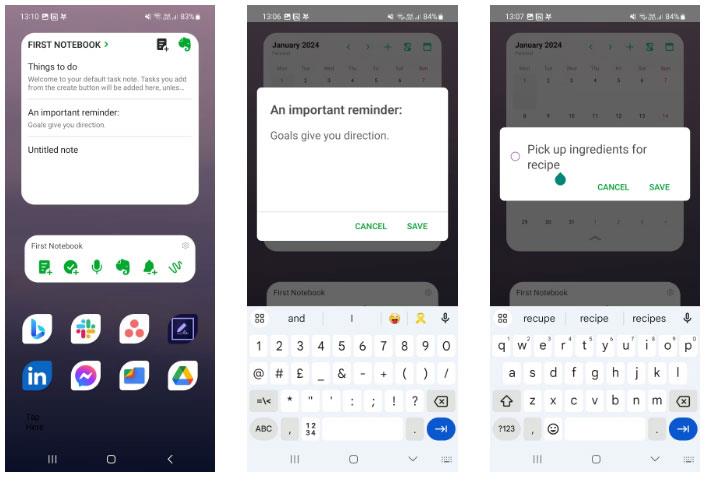
Evernote
Evernote зберіг сильну репутацію надійного рішення для створення нотаток для окремих осіб і компаній. Незважаючи на те, що мобільний додаток Evernote переважно використовується на Windows і Mac, мобільний додаток Evernote пропонує унікальні інструменти для підвищення особистої продуктивності.
Віджети панелі завдань надають широкий вибір ярликів, які дозволяють виконувати завдання з головного екрана. Параметр «Проста нотатка» дає змогу додавати нотатки (із заголовками) у робочу область без переходу до програми. Ви також можете додати негайне завдання, торкнувшись піктограми «Просте завдання» .
Evernote також пропонує два додаткові віджети: список нотаток і список завдань. Список приміток відображає відфільтрований список приміток поруч із кнопкою, за допомогою якої ви можете вводити примітки з головного екрана. Ви можете фільтрувати результати за тегом або блокнотом. Список завдань може допомогти вам отримати гарне уявлення про свій список справ, а також мати можливість миттєво додавати завдання.
Незважаючи на те, що Evernote зазвичай використовується для керування великими завданнями, він точно виправдовує очікування як рішення для швидкого створення нотаток із головного екрана Android.
5. Мультиноти
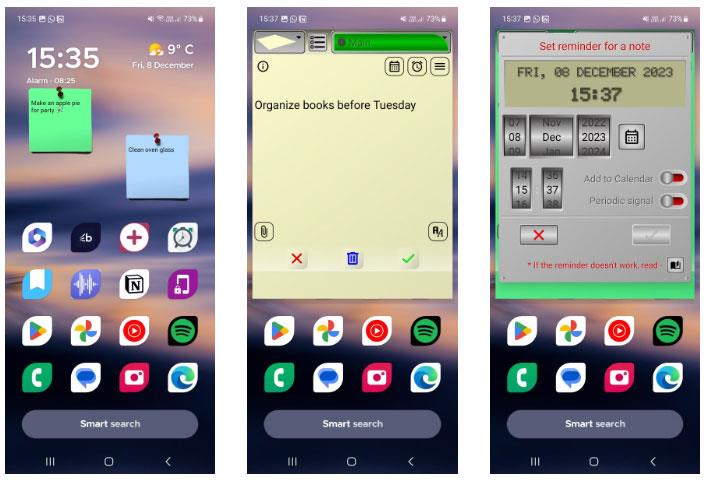
Мультиноти
MultiNotes — це проста програма для створення нотаток і нагадувань, яка допоможе запам’ятати важливі деталі. Його різноманітні функції та ярлики можуть допомогти вам отримати максимальну віддачу від програми для створення нотаток, не ускладнюючи її.
Ви можете персоналізувати свої нотатки, змінивши колір фону, колір і розмір тексту. Хочете підкреслити текст? MultiNotes пропонує різноманітні кольори виділення, щоб інформація виділялася.
Щоб класифікувати короткі нотатки, MultiNotes надає три таблиці для розділення нотаток: основні, робочі та сімейні. Якщо ви забудькуваті, у MultiNotes є складна система нагадувань, за допомогою якої ви можете створювати та відстежувати кілька нагадувань для різних нотаток. MultiNotes також синхронізує ваші дані з Диском Google , тому вам не потрібно турбуватися про втрату цінної інформації.
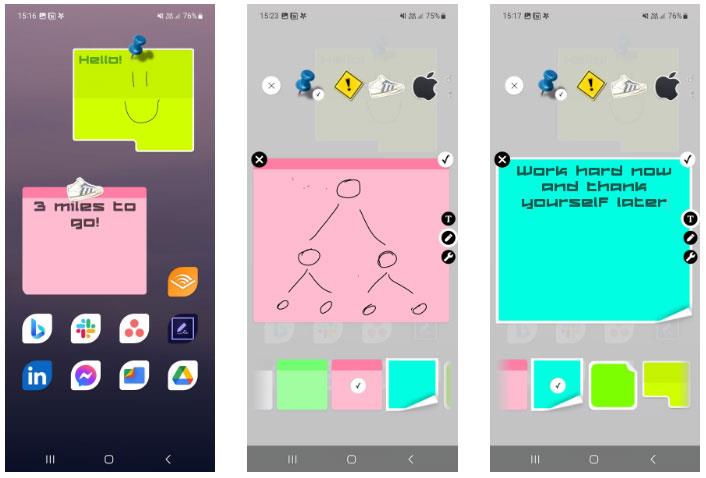
Нотатки + віджети
Sticky Notes + Widget забезпечує настроюваний досвід створення нотаток, щоб записувати ідеї, коли ви поспішаєте. Існує багато стилів липких нотаток, включаючи штампи значків, які можна прикріпити до нотаток.
Незалежно від того, любите ви вводити нотатки чи створювати ескізи, Sticky Notes + Widget може поєднати обидва, дозволяючи вам друкувати та креслити малюнки на одній нотатці. Існує кілька інших корисних інструментів, включаючи вирівнювання тексту та розмір. Ви навіть можете вибрати з безлічі стильних шрифтів.
Щоб відредагувати нотатку, просто торкніться віджета на головному екрані, щоб відкрити спливаюче вікно. Ви також можете заблокувати нотатки паролем і змінити прозорість. Якщо ви шукаєте персоналізований досвід створення нотаток, щоб зробити ваші нотатки більш доступними, Sticky Notes + Widget — найкращий вибір.
7. ColorNote
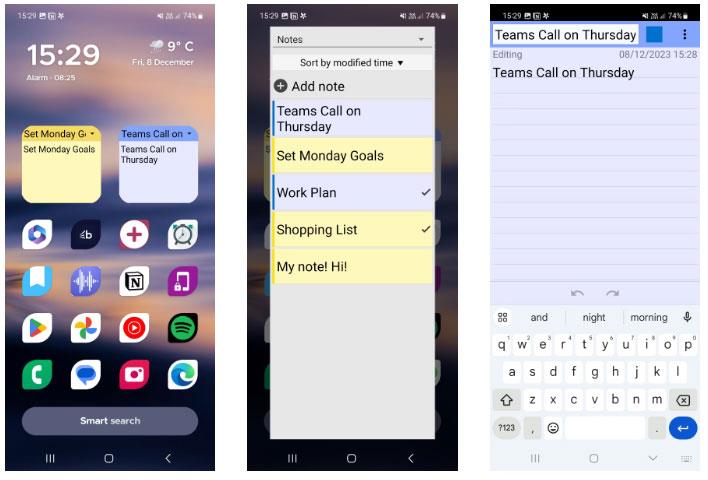
ColorNote
ColorNote забезпечує організований центр для зберігання коротких нотаток. Ви можете створювати прості текстові нотатки та списки справ на головному екрані або в програмі. Програма пропонує хмарну синхронізацію, тож ви ніколи не втратите свої дорогоцінні нотатки. Найкраще те, що ця програма абсолютно безкоштовна.
Однією з видатних функцій програми є перегляд календаря, тож ви можете разом керувати розкладом і завданнями. Ви також можете використовувати кольорові мітки для класифікації нотаток. Використовуючи віджет липких нотаток ColorNote, ви можете вводити нотатки з головного екрана. Цей віджет також дозволяє редагувати нотатки та переходити між ними.
Якщо вам раніше було важко знайти ідеї, пошукова система ColorNote може допомогти вам знайти інформацію з усіх ваших письмових нотаток. Ви також можете поділитися ідеями з друзями за допомогою кнопки «Надіслати» .
8. Хейноут
Написання нотаток на головному екрані Android допоможе вам не забути жодних важливих завдань, які потрібно виконати чи виконати. Програма для створення нотаток Heynote для Android має можливість писати нотатки на головному екрані або екрані блокування залежно від того, де користувач хоче бачити нотатки. За замовчуванням програма вибере колір фону як шпалери телефону, але ви також можете вибрати шпалери з альбому та писати нотатки на екрані.
Крок 1:
Ви встановлюєте програму Heynote для Android за посиланням нижче на свій телефон, як зазвичай.
В інтерфейсі програми клацніть значок із знаком плюса , щоб ввести нову нотатку . Угорі будуть інші типи нотаток, які ви можете класифікувати. Далі відображається інтерфейс для введення вмісту, який ви хочете зазначити. Натисніть «Установити позицію» на екрані , щоб налаштувати позицію відображення нотаток.

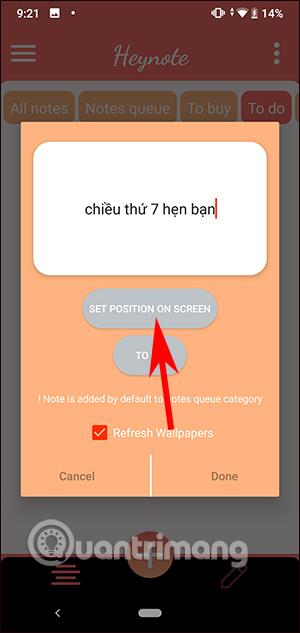
крок 2:
У наступному інтерфейсі ви вибираєте, де відображати нотатки на шпалерах Android або на екрані блокування . Прямо в цьому інтерфейсі ви можете класифікувати нотатки, натиснувши значок плюса. Якщо натиснути й утримувати нотатку, відобразяться 2 варіанти: Видалити, щоб видалити, або налаштувати в розділі Налаштувати.
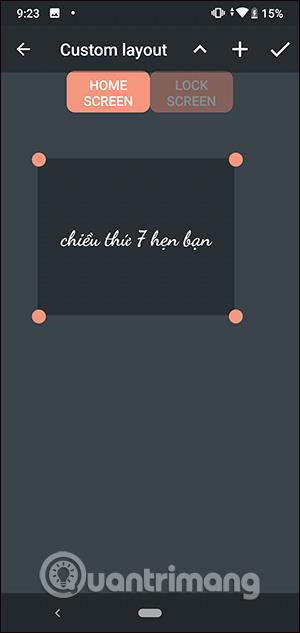
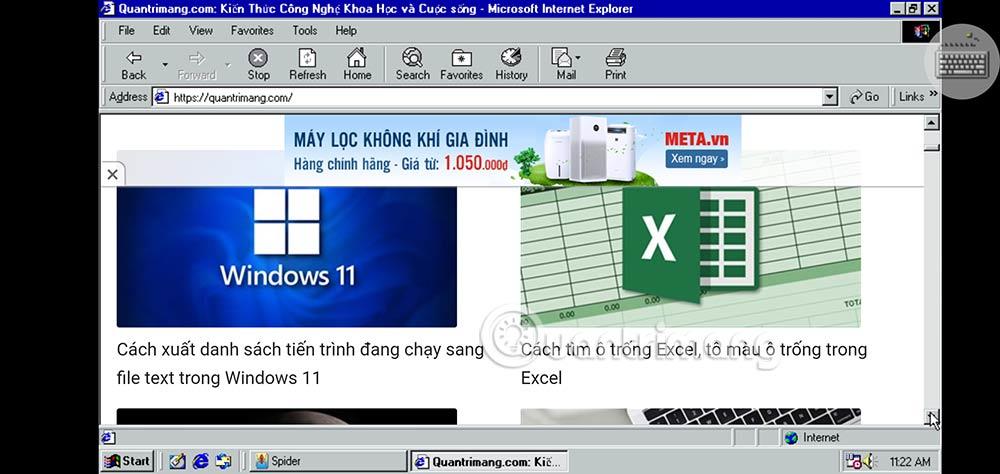
крок 3:
Після цього ви матимете список змін вмісту нотаток, як показано нижче. Якщо ви закінчили редагування, натисніть значок галочки, щоб зберегти .
У результаті ви побачите примітку на головному екрані Android, як показано нижче.

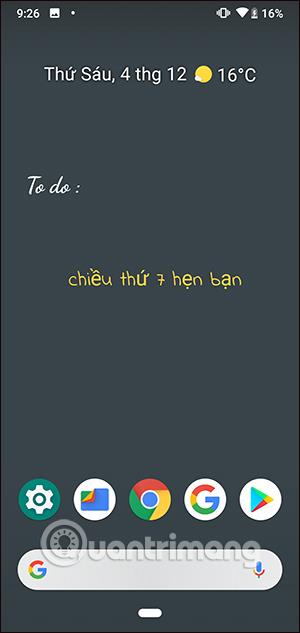
крок 4:
Щоб повторно вибрати колір шпалер або вибрати своє зображення як шпалери, в інтерфейсі програми клацніть піктограму з трьома рисками та виберіть Налаштування . У цьому інтерфейсі ви можете змінити шпалери екрана блокування або головного екрана.
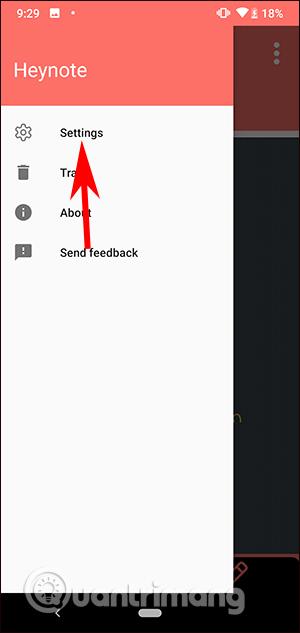
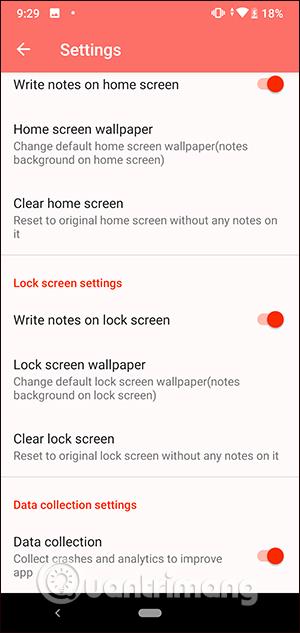
У цьому інтерфейсі ви можете вибрати інший колір фону або натиснути знак плюса, щоб завантажити фотографію . Після вибору нових шпалер нотатка відобразиться, як показано нижче.

Завдяки функціям перетворення мовлення в текст у режимі реального часу, вбудованим у багато сучасних програм введення, ви маєте швидкий, простий і водночас надзвичайно точний метод введення.
До Tor можуть підключатися як комп’ютери, так і смартфони. Найкращий спосіб отримати доступ до Tor зі свого смартфона — через Orbot, офіційний додаток проекту.
oogle також залишає історію пошуку, яку іноді ви не хочете, щоб хтось, хто позичає ваш телефон, бачив у цій пошуковій програмі Google. Як видалити історію пошуку в Google, ви можете виконати кроки, наведені нижче в цій статті.
Нижче наведено найкращі підроблені програми GPS на Android. Усе це безкоштовно та не потребує рутування телефону чи планшета.
Цього року Android Q обіцяє внести ряд нових функцій і змін в операційну систему Android. Давайте подивимося очікувану дату випуску Android Q і відповідних пристроїв у наступній статті!
Безпека та конфіденційність дедалі більше стають головними проблемами для користувачів смартфонів загалом.
Завдяки режиму «Не турбувати» в ОС Chrome ви можете миттєво вимкнути дратівливі сповіщення для більш зосередженого робочого простору.
Чи знаєте ви, як увімкнути ігровий режим, щоб оптимізувати продуктивність гри на телефоні? Якщо ні, давайте вивчимо це зараз.
За бажанням ви також можете встановити прозорі шпалери для всієї телефонної системи Android за допомогою програми Designer Tools, включаючи інтерфейс програми та інтерфейс налаштувань системи.
Випускається все більше і більше моделей телефонів 5G, починаючи від дизайнів, типів і закінчуючи сегментами. У цій статті давайте ознайомимося з моделями телефонів 5G, які будуть представлені в листопаді цього року.









